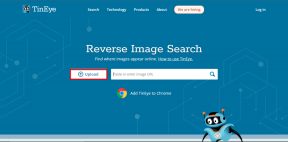Hva betyr vektlagt reaksjon på iPhone
Miscellanea / / May 18, 2023
Med meldinger som sakte blir det foretrukne kommunikasjonsmediet, er det ingen overraskelse at nye funksjoner dukker opp hver dag. Fra GIF-er til memoji, og til og med emojis i iMessage, de er alle måter du kan uttrykke deg på. Men hva om vi forteller deg at det er en måte du kan understreke det faktiske budskapet med en reaksjon? Og hva betyr denne fremhevede reaksjonen på iPhone? La oss finne det ut.
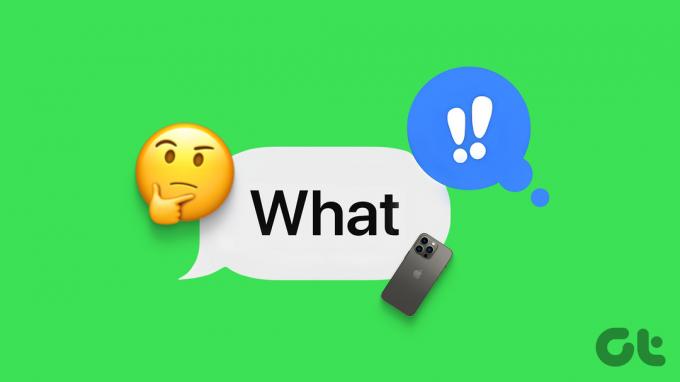
Å sende en understreket reaksjon på iPhone kan bety en rekke ting. Kanskje du vil sende samtykket til meldingen eller en enkel bekreftelse. Du kan også sende doble utropstegn (!!) for å vise din begeistring eller et spørsmålstegn for å vise forvirringen din. Alt uten å sende en eneste melding. På det notatet, la oss ta en titt på hvordan du kan fremheve en melding på iPhone.
Merk: Tapback i meldinger er bare tilgjengelig på iOS 10 eller nyere, macOS 10.12 eller nyere og iPadOS 13 eller nyere.
Hvordan fremheve en melding på iPhone
For å understreke en melding på Apples iPhone, er det et visst sett med meldingsreaksjoner eller Tapbacks for brukerne. Å trykke på noen av disse vil understreke budskapet. Men når du har fremhevet en melding, får du også muligheten til å redigere eller slette Tapback.
Slik legger du til en understreket reaksjon på iPhone.
Trinn 1: Åpne iMessage.
Steg 2: Trykk her på en eksisterende samtale.
Trinn 3: Trykk lenge på meldingen du ønsker å fremheve.
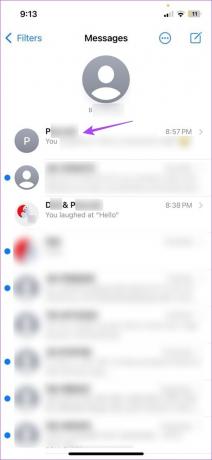
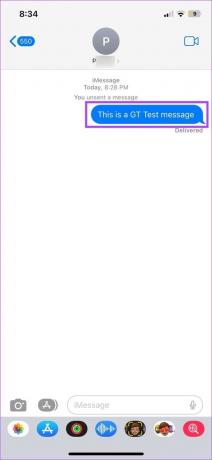
Trinn 4: Når alternativene vises, velg den relevante Tapback.
- Hjerte: Kan brukes til å fremheve et budskap du elsket fra avsenderen.
- Tommel opp: Gi beskjed til avsenderen hvis du er enig i en melding de har sendt. Kan også brukes som en bekreftelse på noens tekstmelding.
- Tommel ned: Kan brukes til å fortelle avsenderen at du enten misliker innholdet i meldingen eller er uenig i det.
- HA HA: Send latteren din over og la avsenderen få vite at vitsen deres har landet 100 %.
- Dobbelt utropstegn (!!): Fortell avsenderen din overraskelse eller begeistring ved en melding ved å sende et dobbelt utropstegn (!!).
- Spørsmålstegn (?): Forvirring i massevis? Bruk spørsmålstegnet (?) Tapback og gi avsender beskjed.
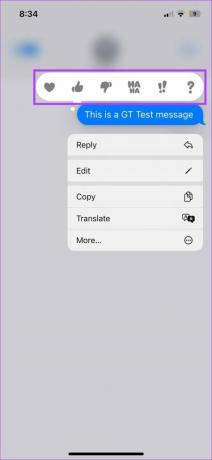
Når du har trykket på den relevante Tapback, vil det også reflekteres i avsenderens chat-vindu. Men hvis du har ombestemt deg og ønsker å endre eller slette den tidligere sendte Tapback, fortsett å lese for å vite hvordan.
Hvordan ser det fremhevede budskapet ut
Når du fremhever en tekst når du er i samtale med en iPhone-brukende venn eller et familiemedlem, vil teksten vises slik den ser ut for deg.
Imidlertid, hvis du reagerer på en melding i grønne bobler (dvs. en melding mottatt fra en Android-telefon bruker) eller hvis det er en Android-bruker i en gruppechat, sendes reaksjonen som en separat eller privat tekst. Her er et eksempel:
Merk: På Android-enheter som er oppdatert til siste versjon, vises tilbakemeldingene som reaksjoner på den samme meldingen i stedet for en privat tekst.
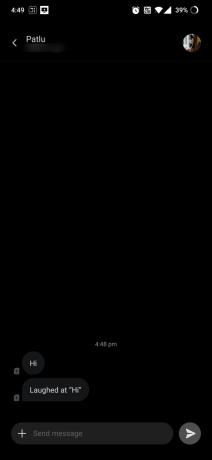
Rediger eller slett en fremhevet tekst
Trinn 1: Åpne iMessage og gå til den aktuelle chatten.
Steg 2: Trykk her på din tidligere sendte Tapback.
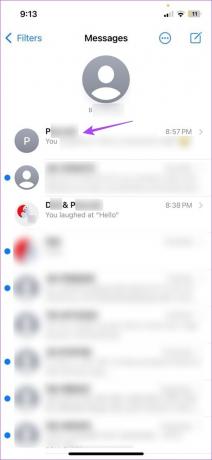

Trinn 3: For å endre emoji-reaksjonen, trykk på et annet alternativ.
Trinn 4: Dette vil erstatte Tapback med den nye.
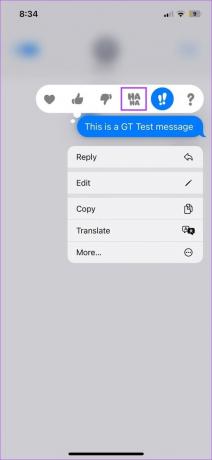
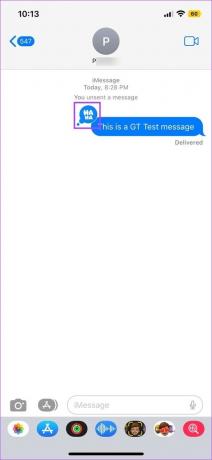
Trinn 5: Men hvis du ønsker å slette Tapback, trykk på tapback og trykk på den igjen fra menyen.

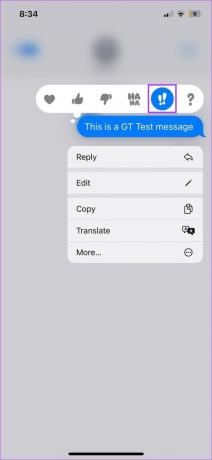
Dette vil slette Tapback-reaksjonen fra avsenderens tekst.
Tips: Du kan også sjekke ut vår andre artikkel som beskriver alle måtene du kan bruke reaksjoner på Android.
Hvordan sjekke hvem som har fremhevet en melding på iPhone
Nå, hvis du er i store gruppechatter og det er flere personer som legger vekt på forskjellige meldinger, kan det bidra til å redusere antallet ekstra meldinger. Men er det en måte for deg å se hvem som har sendt den understrekede reaksjonen på meldingene dine? Og kan du også sjekke reaksjonene på andres meldinger? Svaret er et rungende ja.
Følg trinnene nedenfor.
Trinn 1: Åpne iMessage.
Steg 2: Trykk her på den aktuelle gruppen.
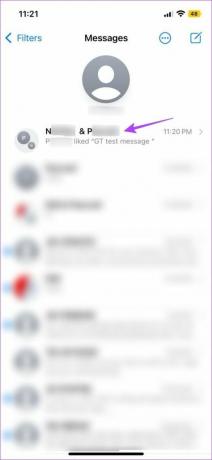
Trinn 3: Trykk deretter på de fremhevede Tapbacks på meldingen din.
Trinn 4: Sjekk plassen over meldingen.
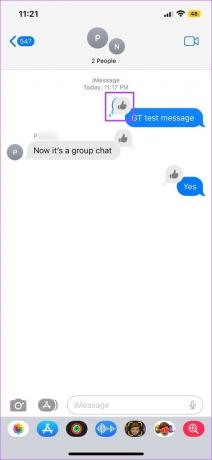
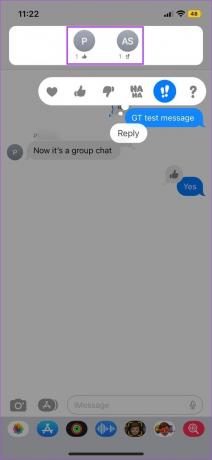
Trinn 5: Trykk deretter på reaksjonen på en melding sendt av gruppens deltaker.
Trinn 6: Igjen, sjekk plassen over meldingen.
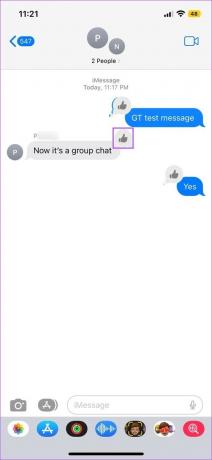
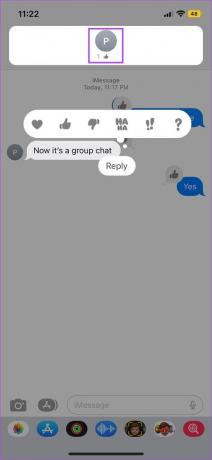
Dette vil vise deg hvem som har reagert på meldingen på iPhone.
Vanlige spørsmål for bruk av iMessage på iPhone
I tilfelle iMessage aktiveres ikke på iPhone, bør du først starte med å sjekke enhetens internettforbindelse. Hvis den viser anstendige stolper, kan du prøve å slå flymodus på og av. Vent til enheten din kobler til Wi-Fi eller mobildata og sjekk på nytt.
Tving avslutt iMessage-appen og åpne den igjen. Hvis iMessage-reaksjoner fungerer fortsatt ikke på macOS, så kan du også prøve å synge ut og deretter logge på kontoen din igjen. Hvis problemet vedvarer, se etter oppdateringer for Messages-appen for å sikre at den er oppdatert. Når du er ferdig, åpner du appen og sjekker på nytt.
Fremhev et budskap
Å fremheve en melding på iPhone bidrar til at den skiller seg ut. Og mens denne artikkelen snakker om hva vektlagte emoji-reaksjoner betyr på en iPhone, fungerer de kanskje ikke alltid som forventet. I så fall kan du sjekke ut vår andre artikkel som forklarer mer om hva du skal gjøre hvis meldingsreaksjoner fungerer ikke for iMessage på iPhone.
Sist oppdatert 17. mai 2023
Artikkelen ovenfor kan inneholde tilknyttede lenker som hjelper til med å støtte Guiding Tech. Det påvirker imidlertid ikke vår redaksjonelle integritet. Innholdet forblir objektivt og autentisk.
Skrevet av
Ankita Sharma
Ankita, en forfatter i hjertet, elsker å skrive om Android- og Windows-økosystemer på Guiding Tech. På fritiden kan hun bli funnet å utforske teknologiske blogger og manusskrivingsmanualer. Du kan fange henne lenket til den bærbare datamaskinen, møte tidsfrister, skrive manus og se programmer (hva som helst språk!) generelt.